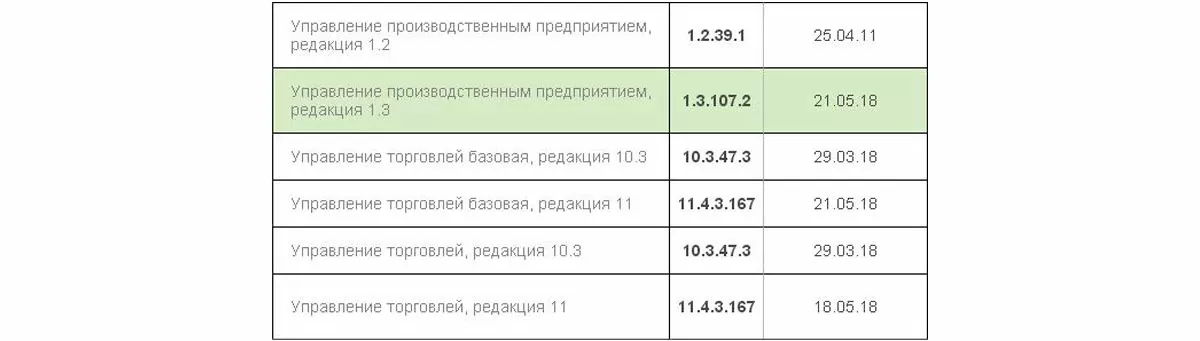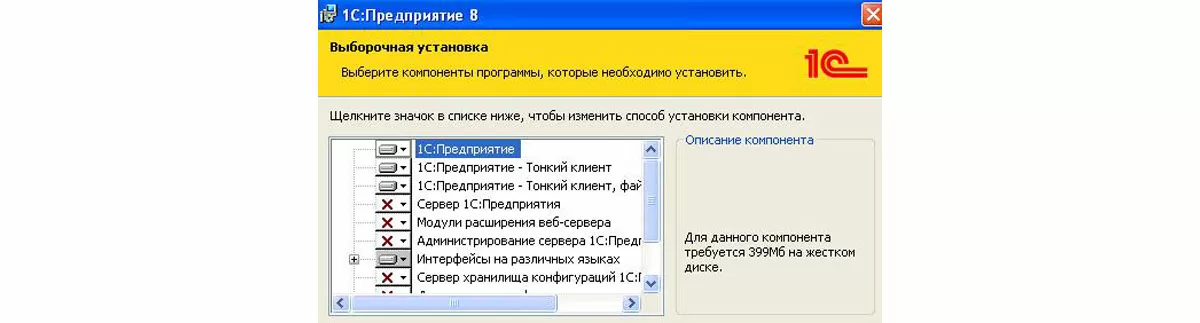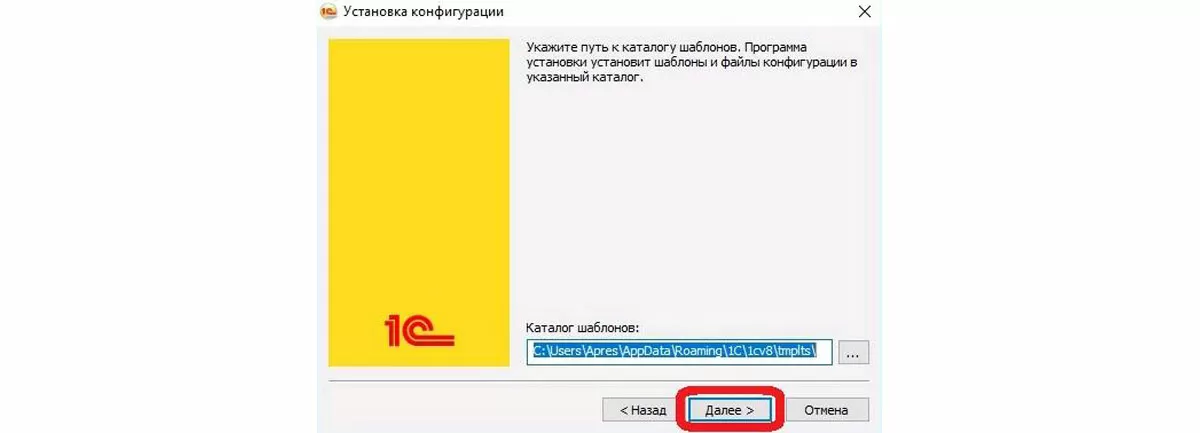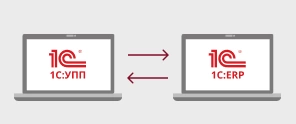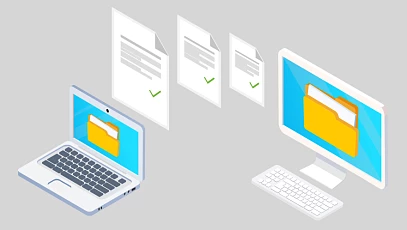Конфигурация Управление производственным предприятием на базе платформы 1С считается одной из самых крупных и сложных для освоения систем. Она позволяет компании контролировать все происходящие бизнес- процессы, на чем и основана ее популярность. Работе с нею, как и с любой другой комплексной системой управления, предшествует установка ПО на ключевые рабочие места, где сотрудники впоследствии будут отражать положение дел компании в 1С УПП.
Завершение продажи 1С:УПП с 2018 года заставило многих пользователей задуматься о переходе с устаревшей программы на современную ERP-систему, обладающую, к тому же, рядом технологических и функциональных преимуществ.Статья эксперта: Перенос данных из 1С УПП в 1С ERP
Как установить 1С УПП?
Перед тем как приступать к установке систем 1С, администраторы должны скачать с официального сайта или дисков ИТС нужную версию 1С. Чтобы определиться, что именно скачивать, нужно определиться с типом информационной базы. Это может быть файловый вариант или клиент-серверный. Первый подходит для компаний с небольшим числом пользователей 1С, второй случай наиболее распространен, так как УПП – объемная система и предназначена для больших предприятий, которые работают именно с клиент-серверным вариантом.
В любом случае нам понадобиться скачивать платформу 1С и конфигурацию УПП. Следите, чтобы версия платформы подходила для релиза конфигурации. Официальный сайт, на котором выкладываются все обновления – users.v8.1c.ru. Чтобы скачивать их, вам необходимо купить у 1С конфигурацию УПП. Помните, что вам доступны для скачивания только те системы, которые вы приобрели.
После скачивания нужных файлов, надо установить платформу. Этот процесс достаточно прост и с ним справится любой администратор:
- Распакуйте скачанный архив;
- Запустите файл «setup.exe»;
- Следуйте инструкциям установщика, до окна, где предлагается выбрать набор ПО, который будет установлен. Здесь необходимо отметить первые три пункта, чтобы они установились на жесткий диск;
- Установите драйвер ключа защиты.
Затем приходит очередь архива с конфигурацией. Процесс установки системы УПП еще проще – надо лишь распаковать архив, запустить установочный файл и несколько раз нажать «Далее». Теперь вы можете создать новую базу УПП и работать с ней после того, как будет выполнена настройка 1С УПП.
В тех случаях, когда количество пользователей превышает сотню, процесс установки 1С УПП может затянуться на недели. Если налажена локальная сеть и настроен Active Directory, можно существенно упростить этот. Данный механизм позволит использовать групповые политики для установки ПО при загрузке учетной записи Windows. Грамотная настройка этого функционала позволит не только быстро установить 1С УПП на сотни ПК, но и существенно облегчит жизнь администраторов.
Стоит отметить, что при этом сервер должен быть достаточно мощным. Во-первых, он должен будет обрабатывать команды всех пользователей. А во-вторых, на него ляжет огромная нагрузка при начальной установке платформы 1С всем пользователям. Всегда лучше иметь существенный запас мощности, чем постоянно слушать претензии пользователей на тему «тормозов» 1С.
За установкой всегда идет настройка 1С УПП для вашего предприятия. Для того чтобы грамотно выставить все показатели, необходим тщательный аудит бизнес-процессов на предприятии. Мало кому удается это сделать без привлечения профессионалов со стороны. Помните, что ошибки на этом этапе могут нанести серьезный урон дальнейшей работе.
самые свежие новости 1 раз в месяц
консультация эксперта

самые свежие новости 1 раз в месяц